1、按win+R键调出运行对话框,然后在运行窗口中输入gpedit.msc命令点击确定;
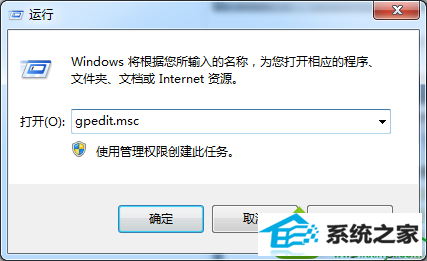
2、在组策略编辑器上,展开“用户配置”-“管理模板”-“系统”,然后在右侧窗格中找到“不要运行指定的windows应用程序”;
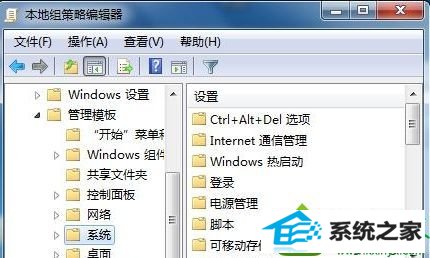
3、双击“不要运行指定的windows应用程序”,并在下面设置为“已启用”;
4、接着在下面“不允许的应用程序列表”处选择为“显示”。
按照上面方法操作就可以轻松解决故障问题了,遇到相同问题可以采取小编介绍的方法解决。
友情链接:
本站发布的资源仅为个人学习测试使用!不得用于任何商业用途!请支持购买微软正版软件!
如侵犯到您的版权,请通知我们!我们会第一时间处理! Copyright?2021 专注于win7系统版权所有 川ICP备128158888号-8